
A szelén IDE telepítése
A szelén IDE (Integrált Fejlesztési Környezet) az automatizált eszköz a teszt esetek fejlesztéséhez. Időmegtakarítás és félelmetes módszer a szelén szintaxis megtanulására. Feljegyzi, hogy a felhasználó milyen műveletei vannak a böngészőben a Selén parancsok segítségével, valamint az adott elem összefüggésében meghatározott paraméterekkel. Ez általában a leghatékonyabb módszer a teszt esetek fejlesztésére, valamint a könnyen használható Chrome, valamint a Firefox kiterjesztése. Ebben a cikkben bemutatjuk, hogyan kell telepíteni a szelén IDE-t.
A szelén IDE jól ismert:
- Rugalmas tesztek: A szelén IDE az, hogy minden elemét rögzíti minden elemhez, amelyben az egyik lokátorral kölcsönhatásba lép, a lejátszás során meghiúsul, majd a többiet addig próbálják, amíg az egyik nem sikerül.
- Vezérlőáramlás: A szelén IDE hurokszerkezetekkel érkezik, mintha, miközben és mikor egy kiterjedt szabályozási áramlási struktúra,
- A teszt eset újbóli felhasználása : A run paranccsal újra felhasználhatjuk az egyik teszt esetét, amely a másikban található, mondjuk, lehetővé téve, hogy újra és újra használjuk a bejelentkezés logikáját a csomag egész területén.
- Beépülő modulok: A beépülő modulok használatával a Selén IDE kibővíthető. Integrálhatók egy harmadik fél szolgáltatásaival.
A Selenium WebDriver telepítésének lépései
Az alábbiakban bemutatjuk a szelén webes illesztőprogram telepítésének lépéseit:
1. lépés: Java telepítés
- Töltse le és telepítse a legújabb Java szoftverfejlesztő készletet (JDK) a www.oracle.com/technetwork/… webhelyről.
- A JDK előnye, hogy a Java Runtime Environment (JRE) programmal együtt jön létre, így időt és energiát takarít meg a JRE külön-külön történő letöltéséhez és telepítéséhez.
- Amikor a telepítés befejeződött, nyissa meg a parancssort és írja be a java parancsot. Kapsz egy listát a részletekről róla.
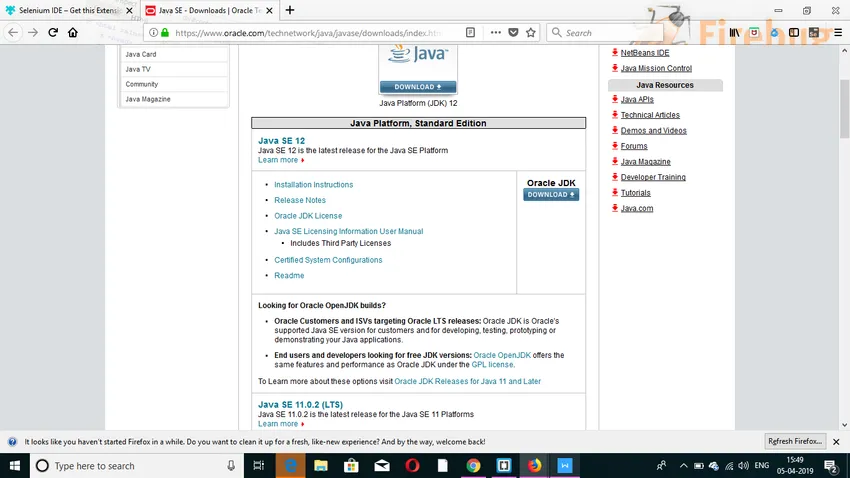
2. lépés: Eclipse IDE telepítése
- Töltse le és telepítse az „Eclipse IDE” legújabb verzióját a https://www.eclipse.org/downloads/ webhelyről. Vigyázzon, ha a Windows 32 bites és a 64 bites verziót választja. Az exe fájlt „eclipse-inst-win64” néven töltik le.
- A telepítés befejezése után kattintson az Indítás gombra. Ez elindítja az Eclipse IDE-t.
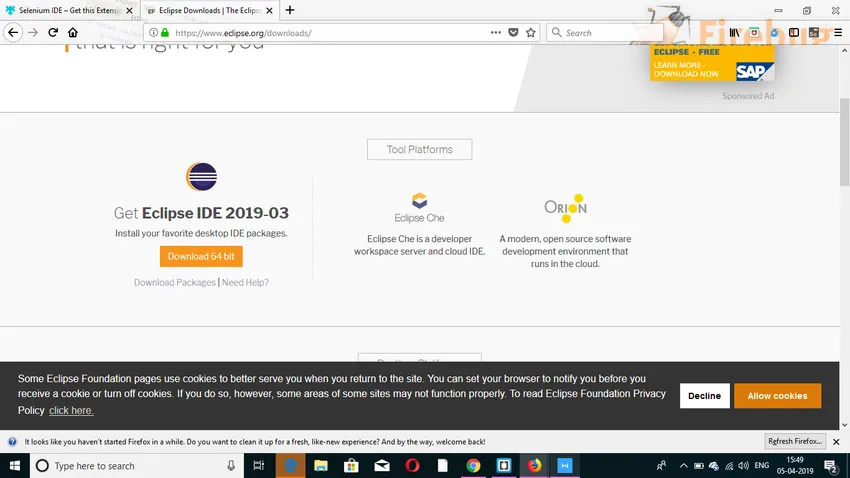
3. lépés: A Selenium Java Client illesztőprogram telepítése
- Töltse le a Selén Java kliens illesztőprogramot a https://www.seleniumhq.org/ webhelyről. Válassza ki a Java kliens illesztőprogramját. Ez letölti a „selenium-2.25.0.zip” nevű ZIP-fájlt.
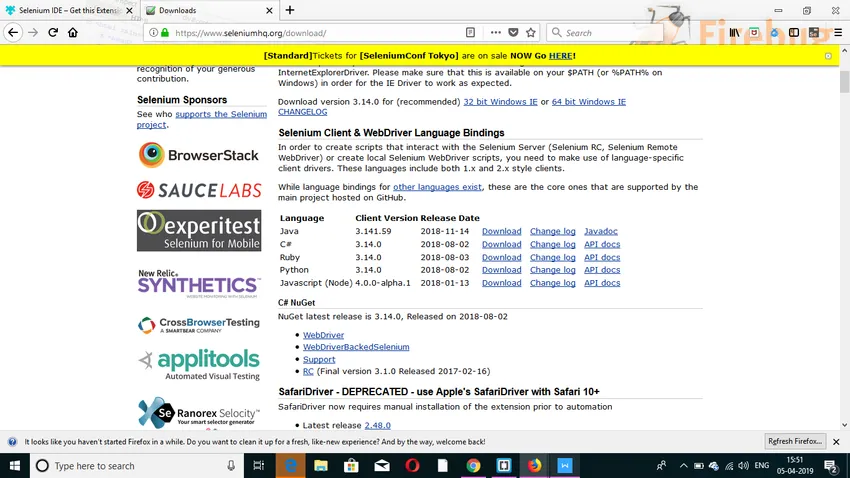
Konfigurálja az Eclipse IDE szoftvert a WebDriver segítségével
- Nyissa meg az Eclipse IDE alkalmazást. Hozzon létre egy új projektet, ezzel navigálva a Fájl> Új> Java projekt elemre. Megnevezheti, amit csak akar. Ezután kattintson a Befejezés gombra.
- Kattintson a jobb gombbal a létrehozott projektre a Package Explorerben, válassza az Új> Csomag lehetőséget, és nevezze a csomagot „csomag” -nak.
- Hozzon létre egy új Java osztályt a csomagban az Új> Osztály kiválasztásával, a jobb egérgombbal kattintva. Megnevezheti, amit csak akar.
- Most kattintson a jobb gombbal a projektre, és kattintson a Tulajdonságok elemre. Ezután kattintson a Java Build Path elemre. Kattintson a Könyvtárak fülre, majd az „Külső JAR hozzáadása” elemre. Válassza ki az összes fájlt a lib mappában és a lib mappán kívül is. Amikor hozzáadja, kattintson az „Alkalmaz és bezár” gombra.
- Végül kattintson az OK gombra, és az összes szelén könyvtárat importálják a projektbe.
A szelén IDE telepítésének lépései
A szelén IDE nem igényel további beállítást, kivéve a mellék egyszerű telepítését a böngészőbe. A lépéseket az alábbiakban említjük:
1. lépés: Nyissa meg a Firefox böngészőt, és keresse meg a https://addons.mozilla.org/en-US/firefox/addon/selenium-ide/ oldalt. Megnyílik egy ablak. Kattintson az 'Add to Firefox' elemre.
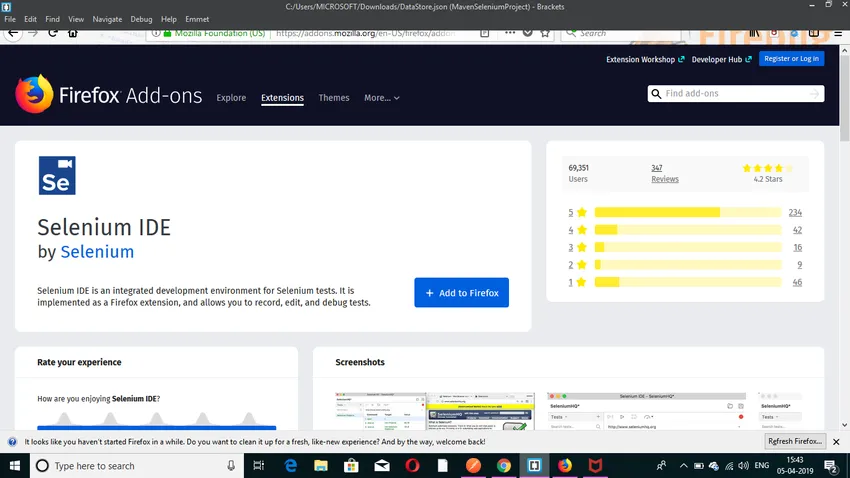
2. lépés: Várja meg, amíg a letöltés befejeződik. Ezután kattintson a „ Hozzáadás. ”
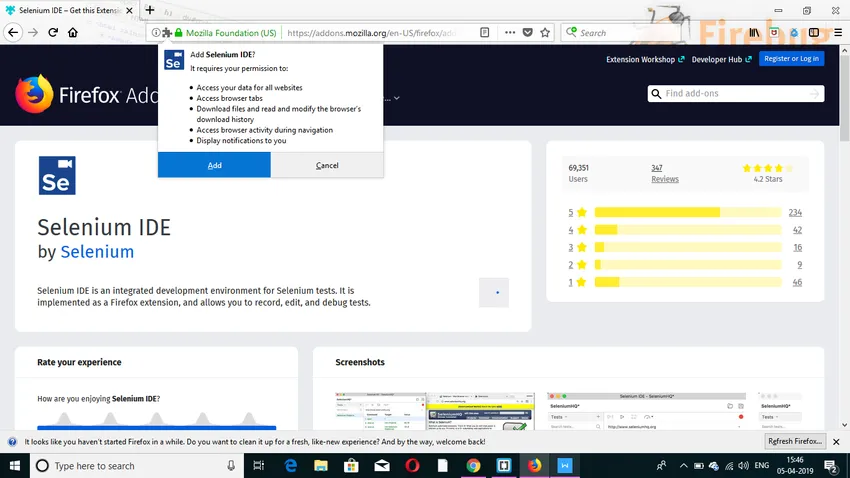
3. lépés: A telepítés befejeződik. Ezután kattintson az 'OK' gombra.
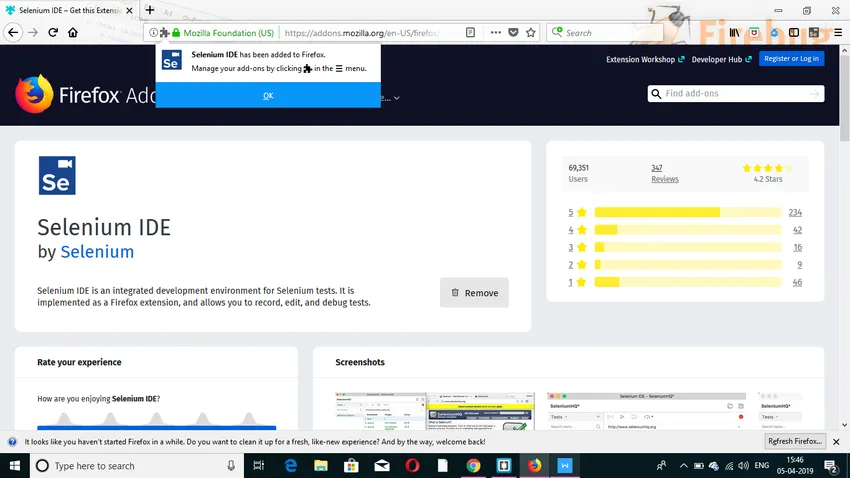
4. lépés: A tetején egy szelén IDE ikon jelenik meg. Miután rákattintott, megnyílik a Selén IDE.
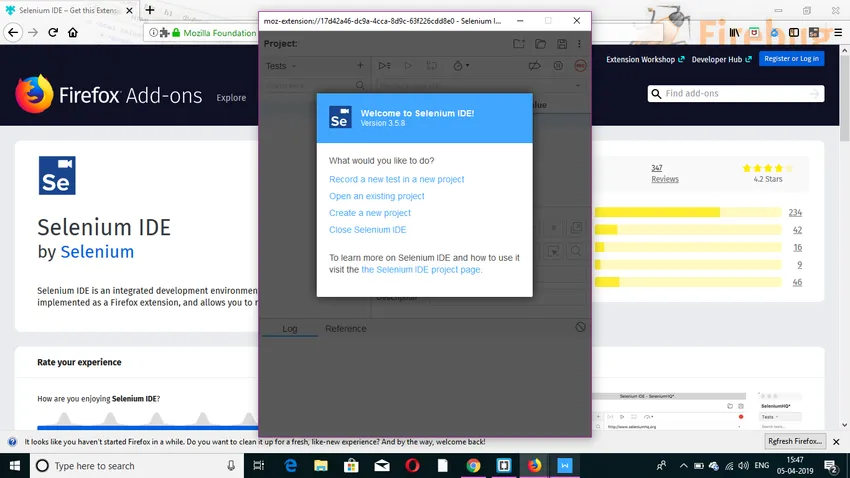
Felhasználói kiterjesztések
A szelén IDE számos felhasználói kiterjesztést támogat, hogy magas szintű képességeket biztosítson. Ezek a JavaScript formátumban vannak. Telepíthetők úgy, hogy az Opciók párbeszédpanelen az alábbi két mező bármelyikében feltüntetik abszolút útjukat.
- Selenium Core kiterjesztések: A fájlnév a user-extensions.js
- Szelén IDE kiterjesztések
Dugó
A Selenium IDE támogatja a többi felhasználó által létrehozott Firefox bővítményeket is. A telepítési eljárás ugyanaz, mint a többi kiegészítő esetében.
A Szelén IDE alapértelmezés szerint 4 bővítményt tartalmaz:
- Szelén IDE: Ruby-formázók
- Selén IDE: Python formázók
- Szelén IDE: Java formázók
- Szelén IDE: C # formázók
A szelén IDE az említett négy plugint felhasználja a szelén nyelvnek a különféle formátumokba konvertálására.
A szelén IDE tulajdonságai
Az alábbiakban bemutatjuk a szelén ide néhány jellemzőjét, amelyek a következők:
1. Műveletek menü
- Felvétel: A rögzítés funkció rögzíti az összes műveletet, amelyet a böngészőben végrehajtott. Alapvetően átalakítja a szelén IDE-t felvételi üzemmódba.
- Az aktuális teszt esetének lejátszása: Ez a szolgáltatás lejátssza az aktuális teszt esetét, amelyet létrehoztak vagy rögzítettek.
- Playtest suite: Ez a szolgáltatás az összes teszt esetét lejátssza, amelyek a jelenlegi tesztkészlettel kapcsolatosak.
- Szünet / folytatás: Ez a szolgáltatás bármikor szüneteltetheti vagy folytathatja a végrehajtást.
2.Opciók menü
Ez a menü lehetővé teszi a felhasználó számára a Szelén IDE által biztosított különféle beállítások megadását. Ezen beállítások némelyike az alábbiakban szerepel:
- Alapértelmezett időtúllépési érték: Ez a beállítás azt jelzi, hogy mennyi időt (milliszekundumban) vár a szelén egy tesztelési lépés végrehajtására, mielőtt hibát generál.
- Kísérleti szolgáltatások engedélyezése: Ha ezt a mezőt először ellenőrzi, a rendelkezésre álló különböző formátumok importálódnak az IDE-be.
- Emlékezz az alap URL-re : Ha ezt a mezőt bejelöli, a felhasználók minden alkalommal megjegyzik az URL-t, amikor elindítják. A jelölést kötelező megjelölni.
- Az assertTitle automatikus rögzítése: Az adott mező ellenőrzésekor az assertTitle parancs automatikusan beillesztésre kerül minden meglátogatott weboldalra a célértékkel együtt.
3.Súgó menü
A Súgó menü általában a felhasználók jegyzeteinek és hivatalos dokumentációjának felsorolására szolgál.
4. Szerkesztés menü
Ez a menü lehetővé teszi a felhasználók számára a Visszavonás, Újraillesztés, Kivágás, Másolás, Beillesztés, Törlés, Mindet kijelölni, Új beszúrása parancsot és Új hozzászólás beszúrása lehetőséget.
Ajánlott cikkek
Ez egy útmutató a Install Selelen IDE telepítéséhez. Itt megvitattuk a Selenium IDE telepítésének módját, annak előfeltételeit és a telepítéssel kapcsolatos lépéseket. A további javasolt cikkeken keresztül további információkat is megtudhat -
- Telepítse az AutoCAD-t
- Hogyan telepíthetem az iOS-t?
- Telepítse a Bugzilla szoftvert
- Telepítse az OpenStack alkalmazást
- Szelén építészet | Top 4
- JRE vs JVM | A 8 legfontosabb különbség az (infographics) között